今天我們來學習制作一個簡單的照片邊框,通過制作過程,來熟悉ps的一些工具與制作手法。
相關文章:photoshop入門實例(3):照片裁剪和照片大小處理
1、打開ps,打開一張照片。現在我們要為這張照片做一個背景圖,并改變一下照片的邊框。

2、 為背景層改名。 在圖層面板,現在有一個圖層名為“背景”。這個背景層的右邊有一個小鎖。凡是第一次打開一個圖片總是有這樣一個上了鎖的背景層。現在我們要改變它的名稱。雙擊背景層,彈出一個對話框。在名稱中寫上“照片”后按“好”字。

3、 創建新的圖層。 按一下圖層面板最下面的“創建新的圖層”按鈕,在背景層的上面出現了一個新圖層,名稱為“圖層1”。新圖層是不會上鎖的,改名就比較容易。我們可以雙擊這三個字,改名稱為“新背景”。

4、凡是新建的圖層,都是全透明的。我們可以看到在“新背景”這三個字左邊有個小圖,全是格子,這表示它是透明的。我們還可以把“照片”層前的小眼睛關閉,這時,工作區中只有透明的格子樣子了。現在我們要把“新背景”層填上顏色。
填充顏色分為兩個步驟:
a、 第一步:要確定前景色還是背景色。
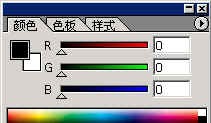
現在到窗口菜單下點“顏色”,出來一個顏色面板。在顏色兩字的下面,有二個方的色塊。前面黑色的是前景色,后面白色的是背景色。你需要設置前景色時(多數情況下我們是設置前景色),就點前面那塊。現在我們按下前景色按鈕。黑色的方塊的外面多了一個外框,表示現在是設置前景色。
b、 第二步:選擇顏色。 可以選擇顏色的地方有好幾個。 右邊的r右邊由黑到紅的長條下面,有一個小三角形,可以拉動它來改變顏色。你可以把這三條都拉一下,再看前景色有什么變化。
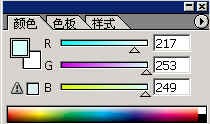
最右邊的數字框也可以直接填入由0到255之間的數字。例如:在r(紅)里,填入217;在g(綠)里,填入253;在b里填入249,現在前景色變成了淺綠色。這是rgb三原色組合表示一種顏色的方法。最下面有一個多彩的粗條,在這里可以多選一些顏色。最右邊是黑白兩色。這個顏色面板是非常方便來選擇顏色的。
更直觀的方法是點“色板”標簽。

(看右圖)可以看到各種顏色。需要什么顏色就點什么顏色。但是顏色的品種比較少。
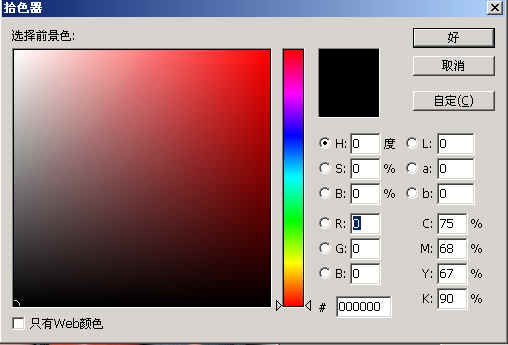
|||
今天我們繼續做上一課沒做完的照片邊框。
9、還是在照片層上工作。按住ctrl鍵,用鼠標點一下照片層,這時,工作區里照片四周出現了選區。這是一種快捷方便的選取辦法,它可以選取畫面的全部輪廓,而不管它是彎曲的還是方的圓的,你一定要熟悉并牢記,這比你自己畫好多了,既方便快捷又精確無誤。
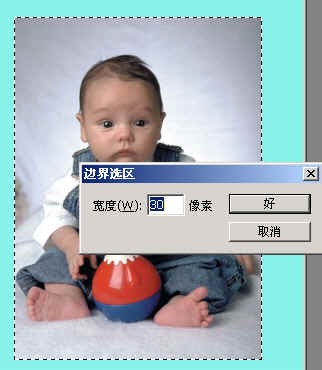
10、有了這個選區為基礎,就可以進入制作邊框了。到菜單“選擇”--“修改”--“擴邊”,彈出“邊界選區”對話框,寬度寫上30。點好。就有了邊框選區了。記住“擴邊”的意思是把原有的虛線變寬。而且本來是選中整張照片的內部,現在變成了只是選中一條寬寬的邊線。這一點不要搞錯了。圖片的內部沒有選中。
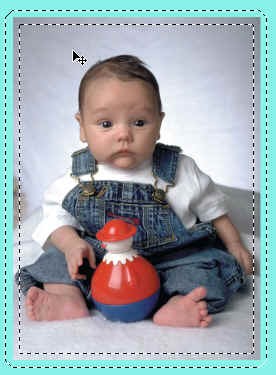
11、現在可以對邊框進行制作了。怎么做都行。先來試一種:到菜單“圖像”--“調整”--“亮度/對比度”,打開對話框。
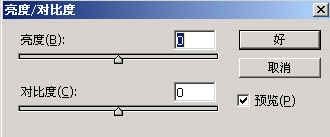
把“亮度”的指針向左拉,到-81。
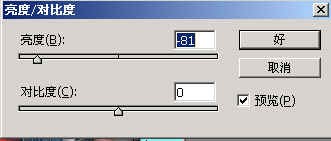
再取消選擇。現在的效果就是下圖這樣的。

剛才是把邊框選區中的象素的亮度減小了,變暗了。這種效果是我們常見的很普遍的一種效果。它的邊框只是變暗,而沒有去掩蓋或是變色。暗的部分我們仍然可以看得清清楚楚。這是這種邊框的好處。
12、再回過頭來試另一種:仍然回到前面有寬寬的邊框選區那一步。到菜單“濾鏡”--“風格化”--“擴散”,彈出對話框:就讓它用“正常”,點好。
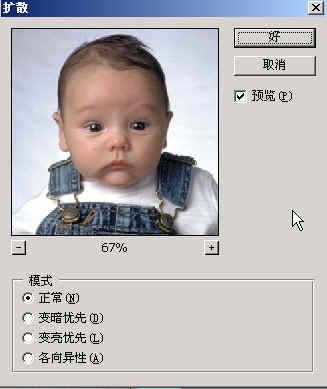
這個“擴散”的意思是把選區內的象素擴散開來,變成毛邊。現在變化不大。我們要繼續擴散。你可以按快捷鍵ctrl+f多次,表示是重復剛才執行的濾鏡。不必再打開對話框了。一邊按一邊看邊緣的擴散情況。我按了十多次,現在成了這樣的樣子:
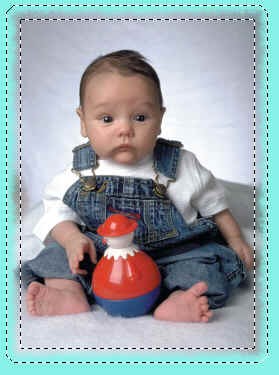
邊界有點毛邊了。這樣也行。我們再來加工一下:到菜單“濾鏡”--“模糊”--“動感模糊”,彈出對話框:角度為45度,這是一種向45度方向的模糊。距離是指模糊的大小。
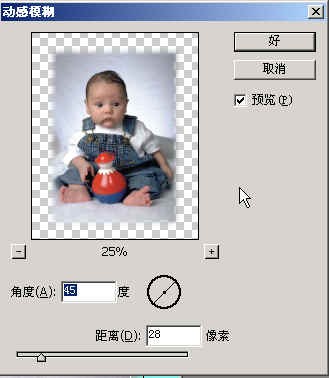
這個需要自己來體會感覺多少比較合適。你可以試用各種不同的數值來體會效果。本身是毛邊,再加上一點兒動感模糊。這個邊框就有一些特色了。最后,再到“濾鏡”--銳化--進一步銳化,這個連對話框都不需要了。它的意思是想把現在模糊的象素再搞得清楚一點,一絲一絲的。你可以再按ctrl+f進行多次重復這個濾鏡。三次之后,成了這個樣子。取消選擇,就完成了。或者你也可以把前面的兩種方法結合起來。

如果想要改變邊框的顏色,可以到“圖像”菜單-“調整”-“變化”,會出來對話框。你可以點“加深綠色”,或者是“加深紅色”,再加點兒紅,再加點兒黃,任意地改變邊框的顏色。上面有原稿與當前挑選。右側還有較亮或是較暗。你可以不斷地點點點,直到滿意為止。
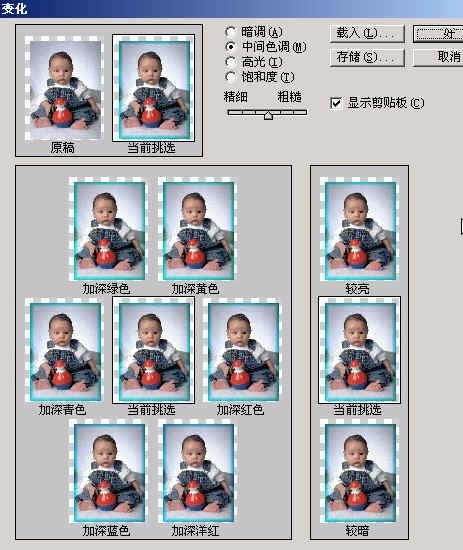
總之,有了邊框選區,就怎么都好辦了。現在我們已經用過好幾種濾鏡了。你得記住這些濾鏡的作用,記住這些濾鏡在菜單的什么地方。
今天我們通過邊框的加工,學了以下內容:
1、快捷選中畫面的輪廓。
2、選區的“擴邊”。
3、調整亮度與對比度。
4、濾鏡中的“擴散”。
5、濾鏡中的“動感模糊。
6、濾鏡中的“銳化”。
復習題
1、如何選中畫面輪廓的快捷鍵是什么?
2、怎樣才能讓選區選中寬寬的圖片邊框?
3、把象素的亮度變亮的值是正的還是負的?
4、重復執行多次濾鏡的快捷鍵是什么?
5、“進一步銳化”這個濾鏡在菜單的什么位置上?
|
新聞熱點
疑難解答